Hitro shranite vse pomembne informacije na zaslon z novo funkcijo Quick Note v iPadOS 15.
iPadOS 15 ima novo funkcijo, ki uporabnikom iPada olajša življenje. Naj vam predstavimo hitre opombe. Ta nova funkcija je razširitev priljubljene aplikacije Notes in vam omogoča ustvarjanje beležke na katerem koli zaslonu ali aplikaciji v iPadu. Ne da bi vam bilo treba odpreti aplikacijo Notes, lahko pomembne informacije zapišete kar tam v hitri zapisek.
Čeprav Apple primarno trži funkcijo za uporabnike Apple Pencil, je uporabna tako za uporabnike Apple Pencil kot neuporabnike. Do hitre beležke lahko preprosto dostopate, tudi če imate zunanjo tipkovnico Apple.
Kaj je hitra opomba?
Quick Note je majhno okno z opombami, ki se odpre v kotu zaslona iPad. To okno je dovolj majhno, da ne prevzame celotnega zaslona. Lahko pa ga s preprostim ščepcem prstov spremenite, da ga povečate ali zmanjšate. Vendar ga ni mogoče zmanjšati, kot je privzeta velikost.
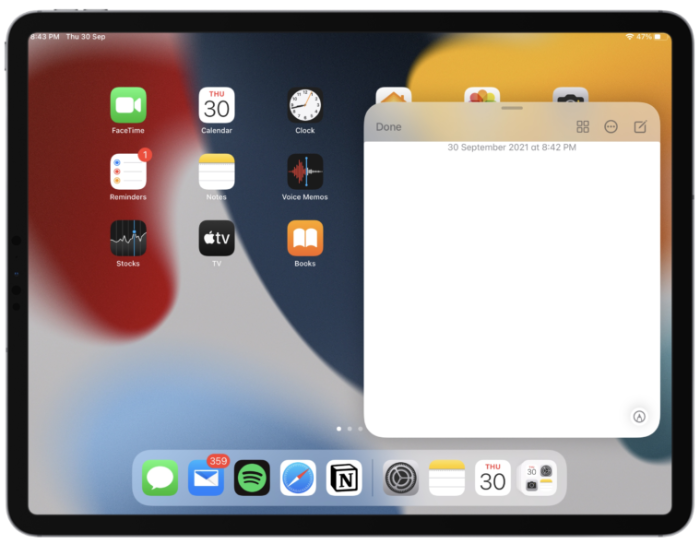
Okno lahko tudi premaknete v kateri koli kot zaslona. Lahko pa ga tudi popolnoma premaknete v stran, kjer bo ostal kot viden rob, pripravljen za priklic po volji svojega gospodarja.
Vse ostalo deluje podobno kot običajna opomba. Vanj lahko pišete z roko s svojim Apple svinčnikom ali tipkate s tipkovnico. Ima vse možnosti, ki jih ima beležka, na primer dodajanje kontrolnih seznamov, risb, fotografij, tabel ali drugih možnosti oblikovanja.
Ima pa tudi funkcijo, ki je izključno za hitre zapiske: povezavo, na kateri ste trenutno (iz brskalnika ali nekaj aplikacij), lahko preprosto dodate z enim dotikom. iPad bo prikazal tudi sličico Quick Note, ki ste jo ustvarili, ko dodate povezavo iz aplikacije ali označite besedilo v Safariju, ko naslednjič obiščete spletno mesto. V hitri opombi lahko nadaljujete s tem, kar ste počeli.
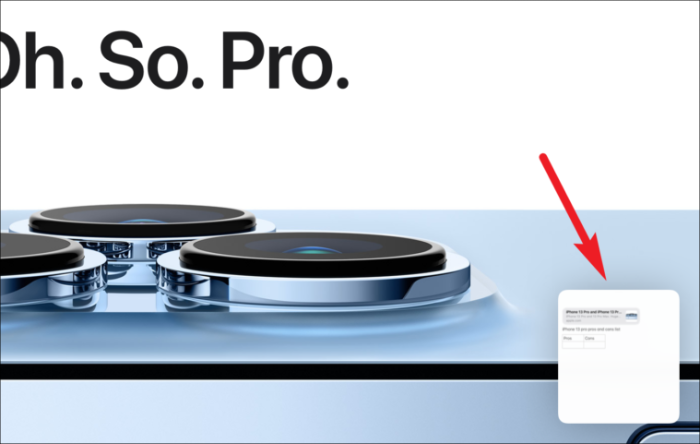
Še bolj praktičen je, da si lahko vse svoje hitre zapiske ogledate iz samega plavajočega okna s preprostimi potezami v levo in desno. Lahko ga delite tudi neposredno od tukaj. Hitri zapiski, ki jih ustvarite na iPadu, bodo na voljo tudi na vašem iPhone in Mac. Zdaj ko vemo, kaj je, pojdimo k temu, kako ga uporabiti.
Kako ustvariti hitro opombo na iPadu
Obstaja nekaj načinov za dostop do hitre beležke na vašem iPadu.
Najpreprostejši in najbolj fascinanten način za ustvarjanje hitre beležke je tako, da povlečete levo od spodnjega desnega kota desnega dela zaslona z uporabo Apple svinčnika ali prsta.
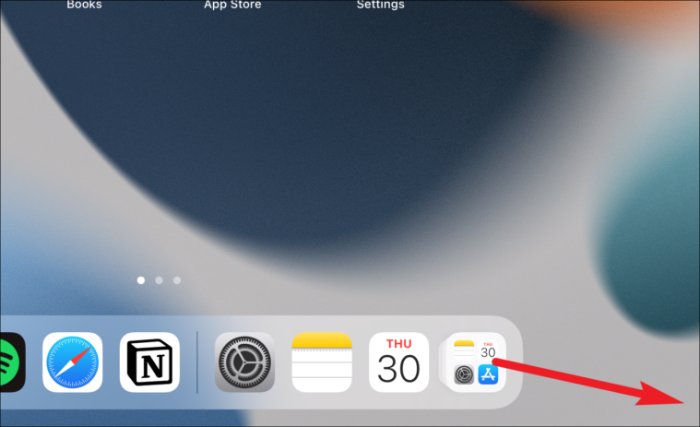
Če se vam zdi poskus vlečenja preveč zapleten, lahko do njega dostopate tudi iz bolj znanega mesta – Nadzornega centra. Toda ta metoda zahteva začetno nastavitev z vaše strani, saj jo morate dodati kontrolnikom, vključenim v Nadzorni center. Odprite aplikacijo Nastavitve na vašem iPadu in pojdite na možnost »Nadzorni center«.
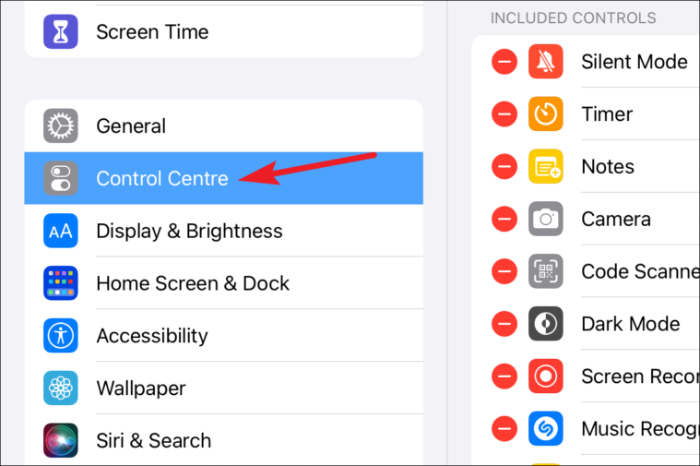
Prepričajte se, da imate odprt stikalo za »Dostop znotraj aplikacij«, sicer ne boste mogli uporabiti te metode za ustvarjanje hitrega zapiska v aplikaciji. Nato se pomaknite navzdol do »Več kontrolnikov« in tapnite ikono »+« na levi strani »Hitra opomba«.
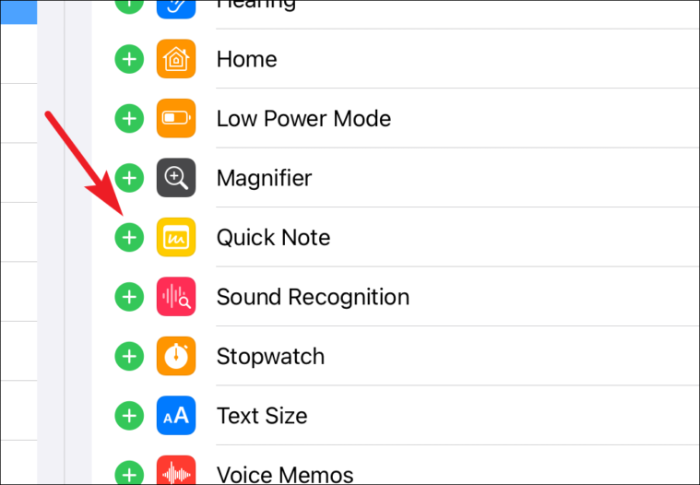
Zdaj, ko želite ustvariti hitro beležko, povlecite navzdol iz zgornjega desnega kota, da spustite Nadzorni center. Nato tapnite ikono za hitro beležko (beležnica s črčkami).
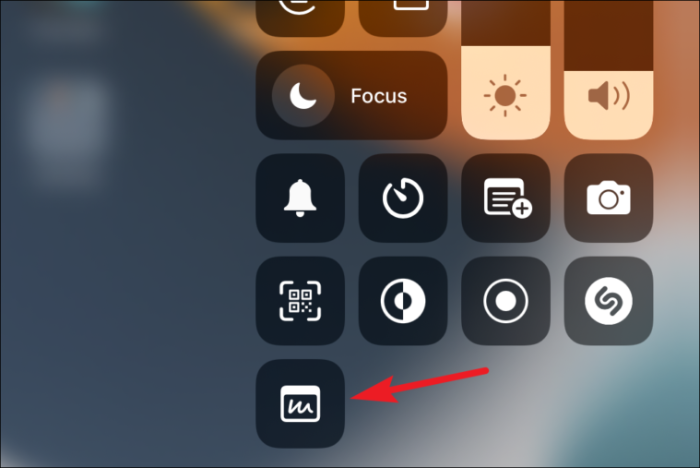
Za uporabnike zunanje tipkovnice Apple lahko uporabite tudi bližnjico na tipkovnici Globe + Q, da ustvarite hitro beležko. Če uporabljate katero koli drugo tipkovnico, razen Applove zunanje tipkovnice, lahko uporabite tudi to bližnjico, če ima vaša tipkovnica tipko Globe.
Uporaba hitrih opomb na iPadu
Ko ustvarite hitro opombo z eno od zgornjih metod, morate vedeti nekaj stvari o njeni uporabi.
Okno za hitro beležko se privzeto odpre v spodnjem desnem kotu zaslona. Če ga želite premakniti kamor koli drugam, tapnite in pridržite vrstico na vrhu plavajočega okna ter jo povlecite kam drugam.
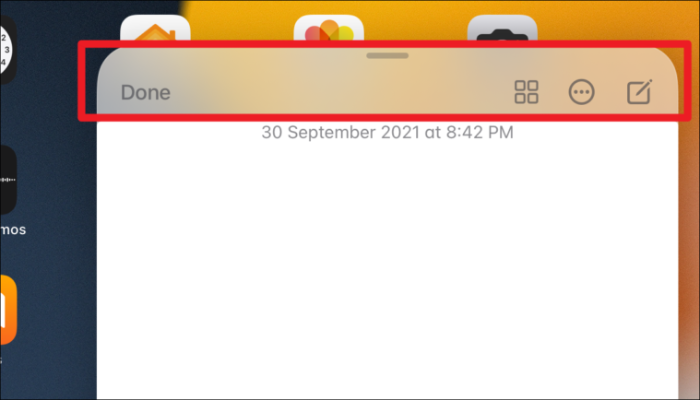
Če ga želite premakniti vstran, povlecite opombo na enega od stranskih robov zaslona. Na mestu, kjer ga parkirate, bo vidna puščica. Pridržite in znova povlecite opombo na zaslon s puščico.
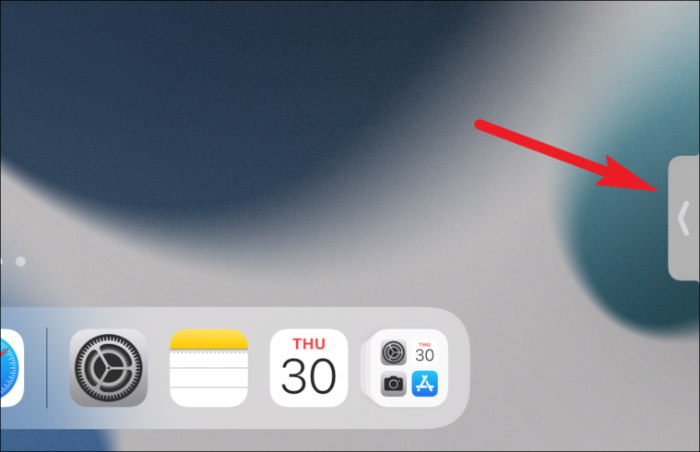
Če želite spremeniti velikost okna, uporabite dva prsta in stisnite navzven, da povečate velikost, ali navznoter, da ga zmanjšate.
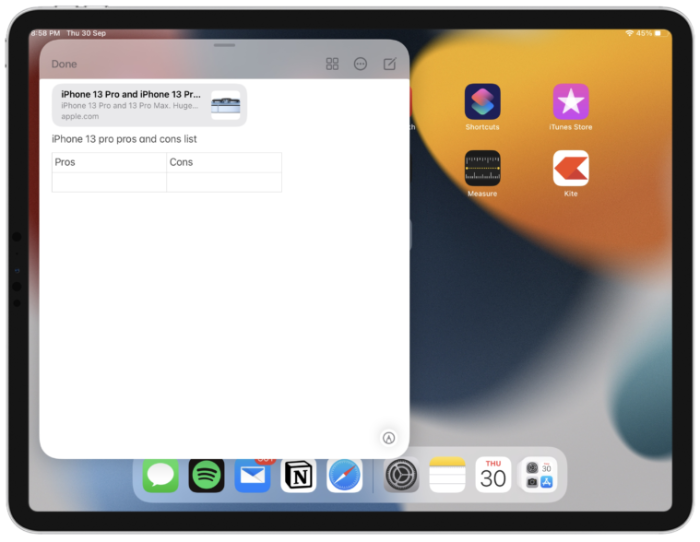
Privzeto se zadnji hitri zapisek odpre, ko ustvarite hitro beležko. Če želite začeti nov zapisek, tapnite ikono »Nova opomba« v zgornjem desnem kotu okna. Uporabniki tipkovnice lahko uporabijo bližnjico na tipkovnici Command + N, da začnejo novo hitro beležko.
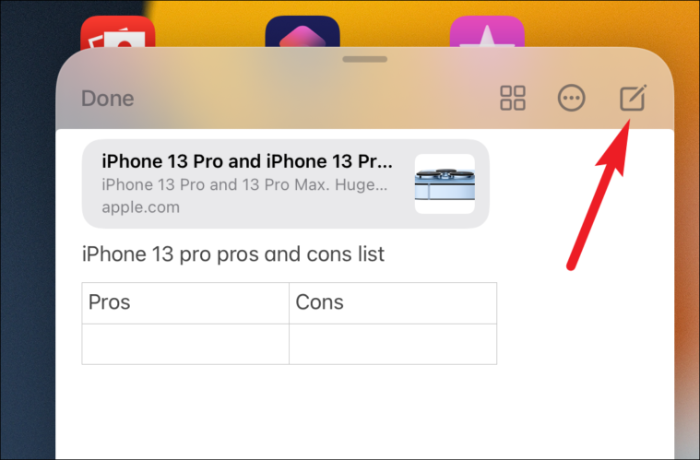
To nastavitev lahko spremenite tako, da začnete nov zapisek, namesto da odprete zadnjo hitro beležko, ko ustvarite hitro beležko. Odprite aplikacijo Nastavitve in pojdite na »Opombe«.
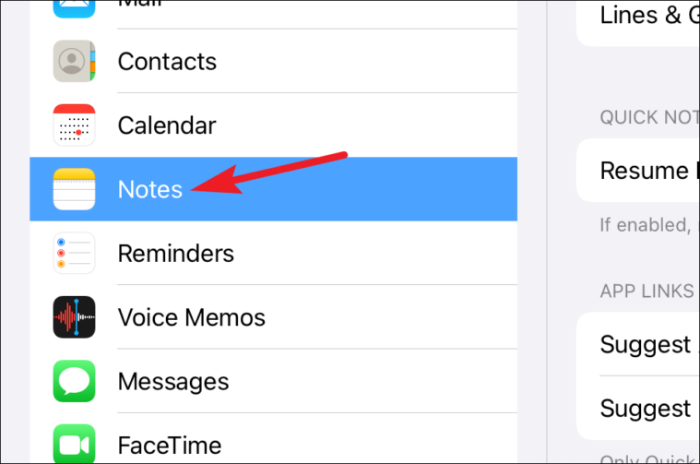
Nato izklopite stikalo za »Nadaljuj zadnjo hitro beležko«. Zdaj, ko ustvarite hitro beležko, bo privzeto vedno odprl nov zapisek.
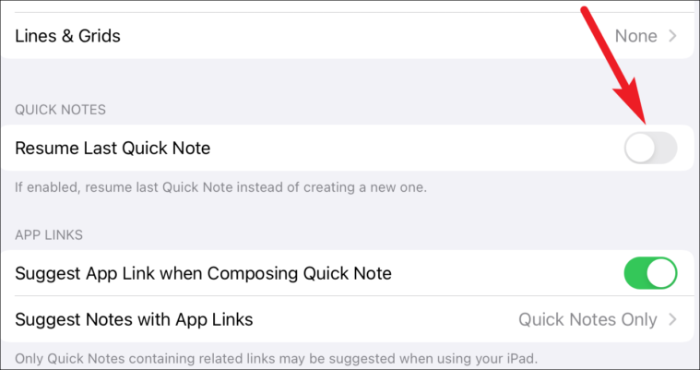
Če želite uporabiti druge funkcije zapiskov, kot so kontrolni seznami, fotografije, tabele itd., pojdite v meni nad tipkovnico in tapnite ustrezno ikono.
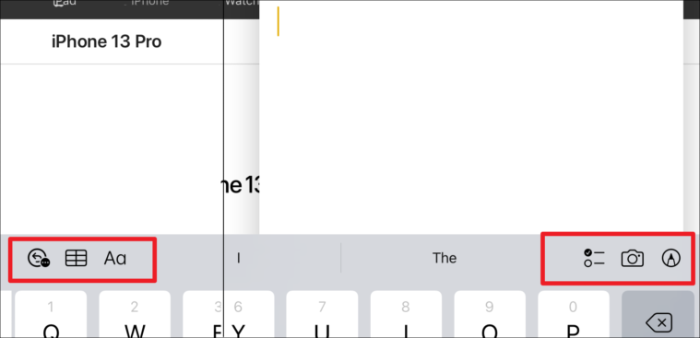
Tapnite »Dodaj povezavo«, ko želite v zapisek dodati povezavo za trenutno stran iz Safarija ali aplikacije.
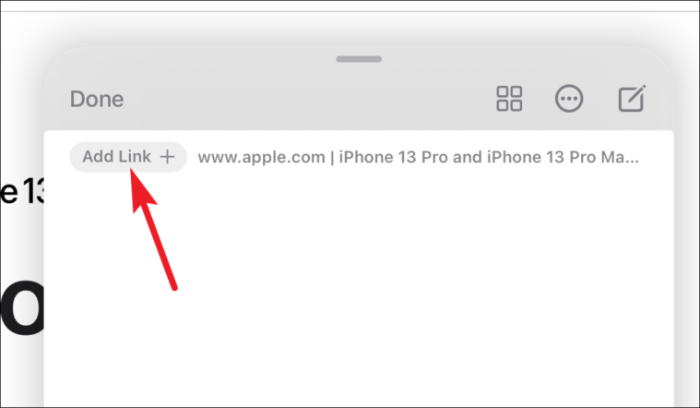
Če želite preklopiti na druge hitre zapiske, povlecite levo ali desno na zapisku. Do vseh hitrih zapiskov, ki ste jih ustvarili, lahko dostopate tako, da povlečete levo ali desno na plavajočem oknu.
Če želite dati v skupno rabo ali izbrisati hitro beležko, tapnite ikono »Več« (meni s tremi pikami) v oknu Hitra opomba.
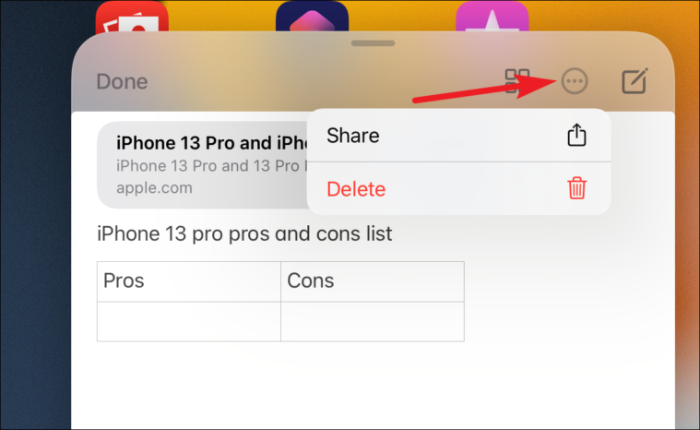
Vsi vaši hitri zapiski so na voljo tudi v mapi »Hitri zapiski« v aplikaciji Notes. Do njega lahko dostopate iz same aplikacije Notes.

Ali pa tapnite ikono »Hitri zapiski« v plavajočem oknu.
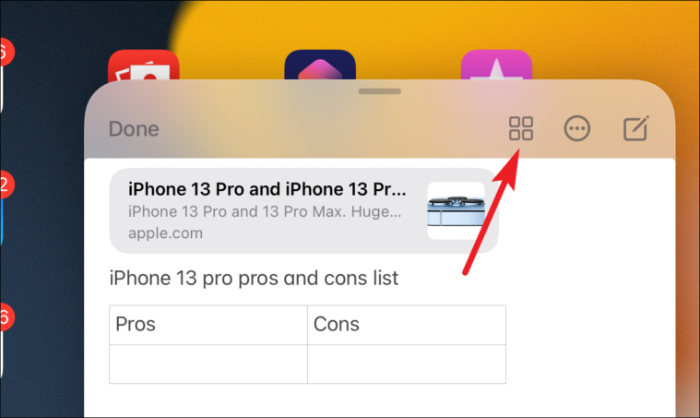
Hitro beležko lahko premaknete v katero koli drugo mapo v aplikaciji Notes. Če pa jo premaknete v katero koli drugo mapo, ne bo več hitra opomba. Torej ne bo na voljo v oknu Hitre opombe v aplikacijah.
Opomba: Hitro beležko lahko zaklenete samo, če jo premaknete v drugo mapo.
To je vse, kar morate vedeti o tej najnovejši funkciji v iPadOS-u 15. Upajmo, da ste se seznanili (nameravano besedo) in boste naslednjič potegnili v levo, ko boste želeli nekaj v hipu zapisati na svoj iPad.
